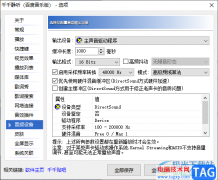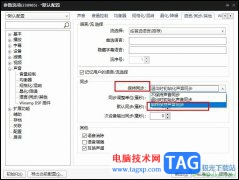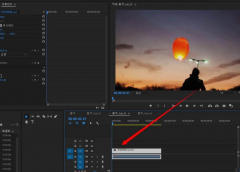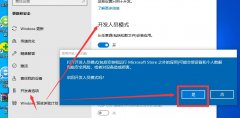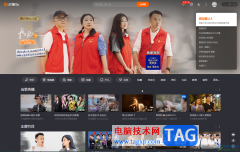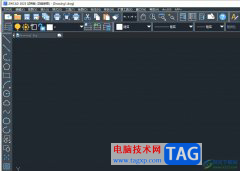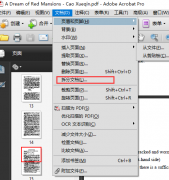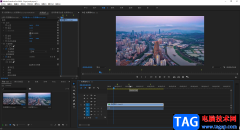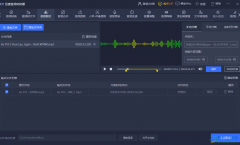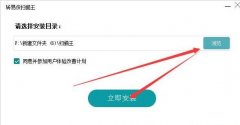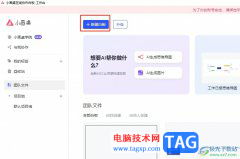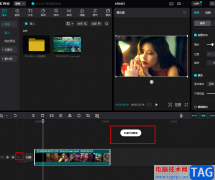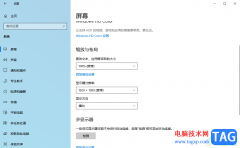亿图图示是很多小伙伴都在使用的一款办公软件,我们有在该软件中轻松编辑和制作想要的图形,如思维导图,流程图等等。如果我们希望在亿图图示中添加符号库,方便后续编辑和制作图形时快速进行添加,小伙伴们知道具体该如何进行操作吗,其实操作方法是非常简单的。我们只需要在“符号”选项卡下点击“预定义库”,然后在子选项中点击勾选想要的符号就可以轻松进行添加了。后续可以在界面左侧双击需要的图形后添加到图形中,非常简单。接下来,小编就来和小伙伴们分享具体更多操作步骤了,有需要或者是有兴趣了解的小伙伴们快来一起往下看看吧!
操作步骤
第一步:点击进入亿图图示编辑界面;
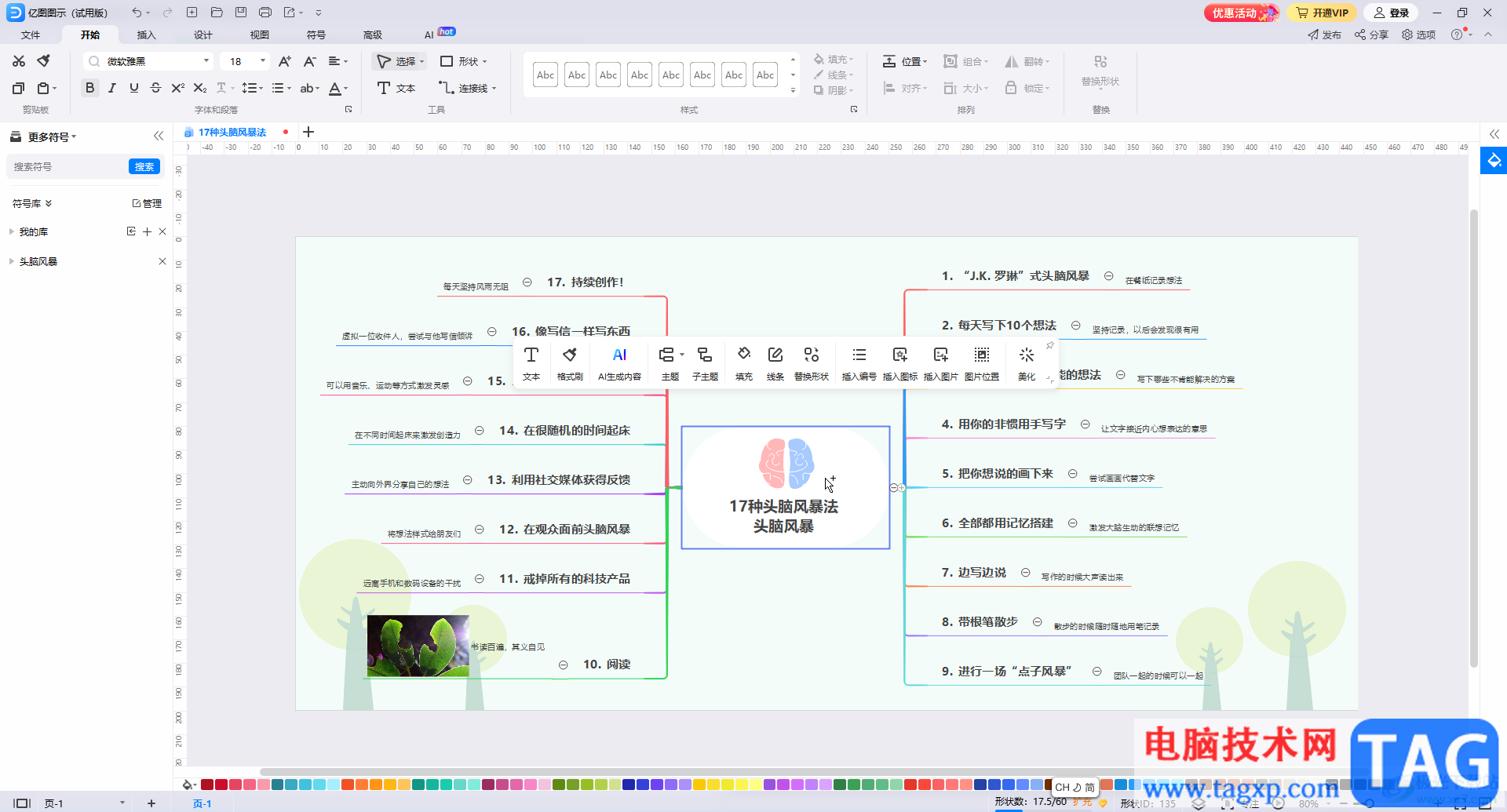
第二步:在界面左上方点击切换到“符号”栏,然后点击“预定义库”;
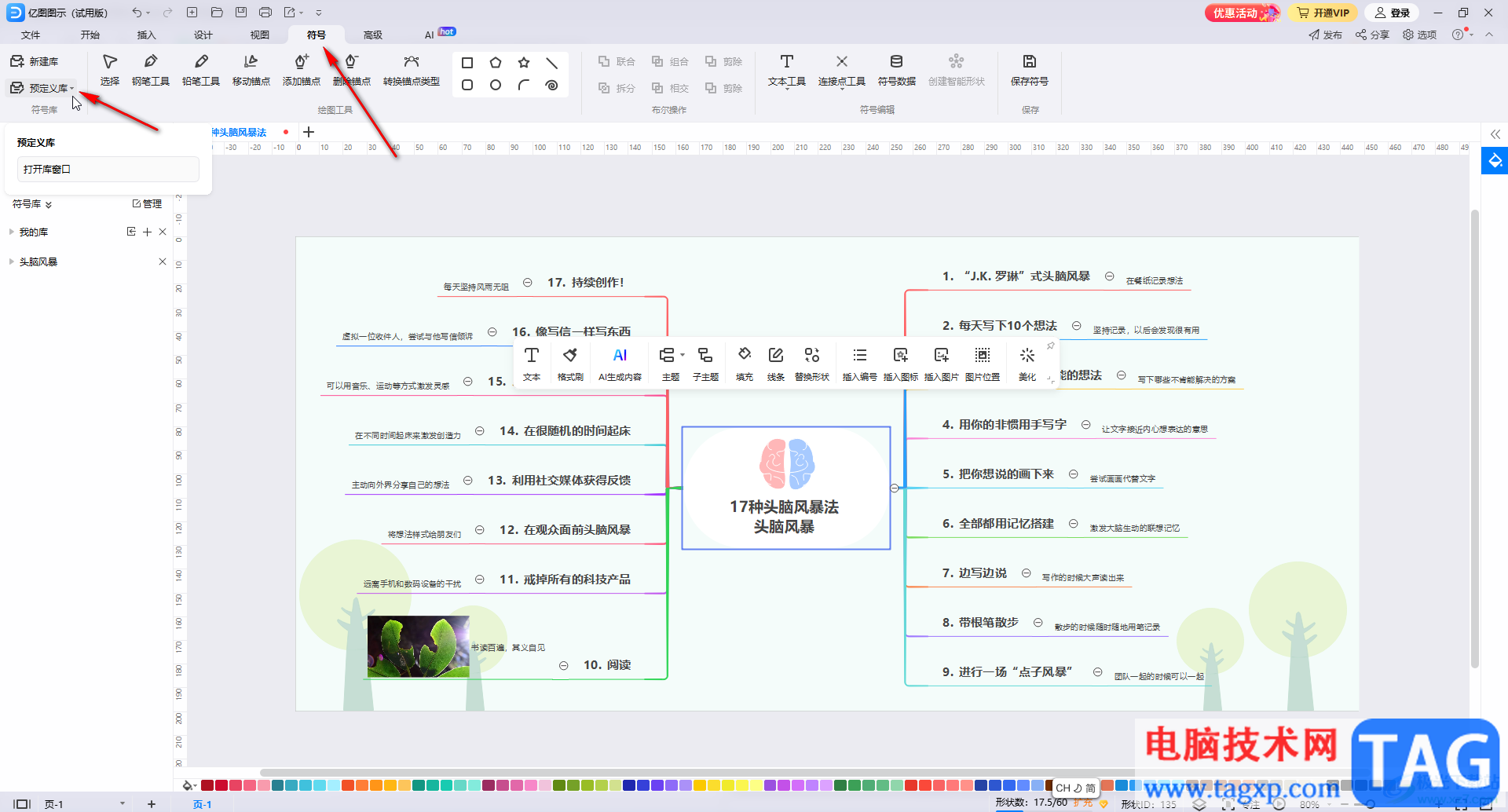
第三步:接着单击某个分类就可以在子选项中点击勾选需要的符号进行添加了;
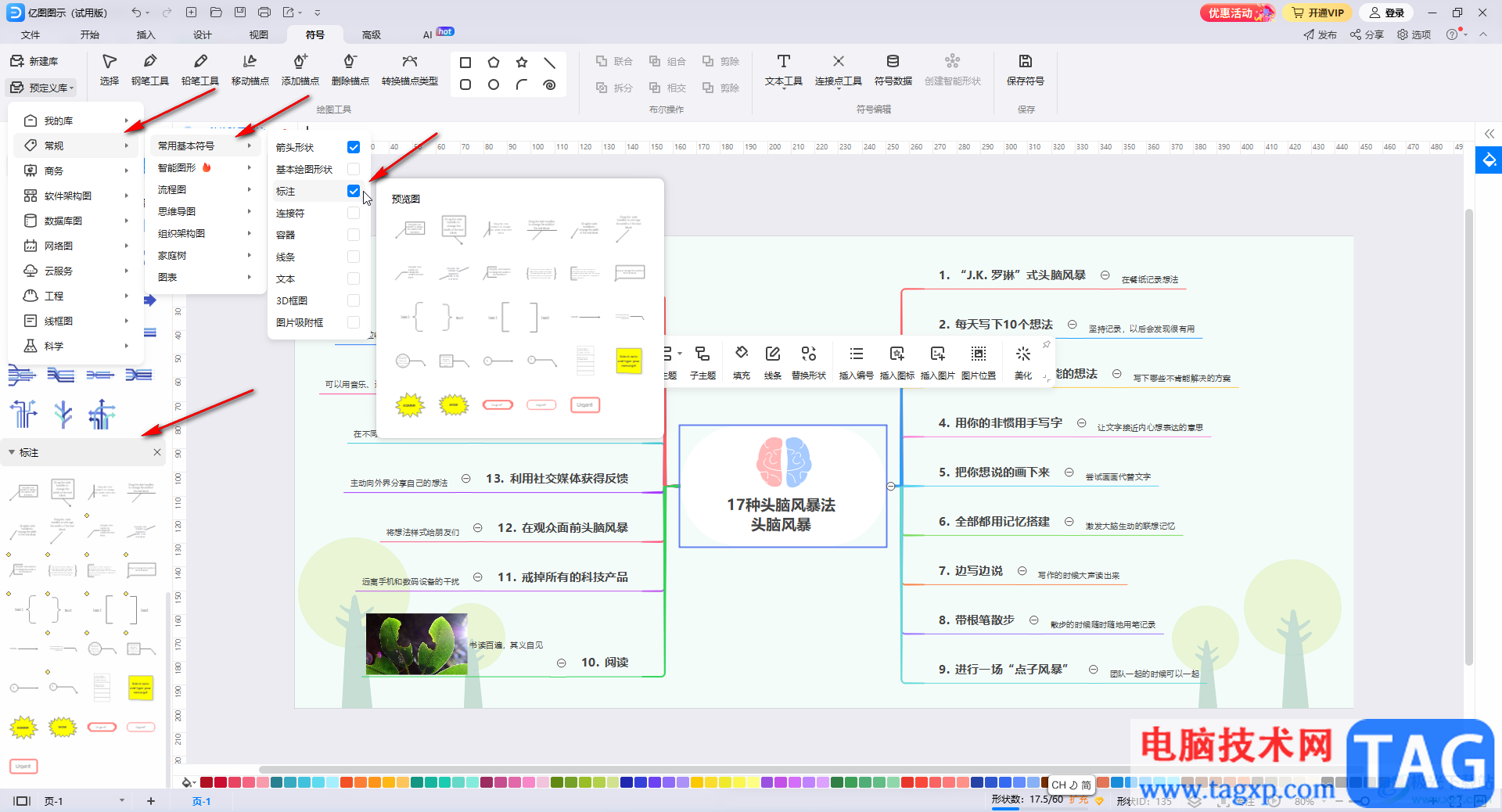
第四步:后续可以在界面左侧的符号中双击符号添加到思维导图中,添加后可以拖动调整大小和位置;
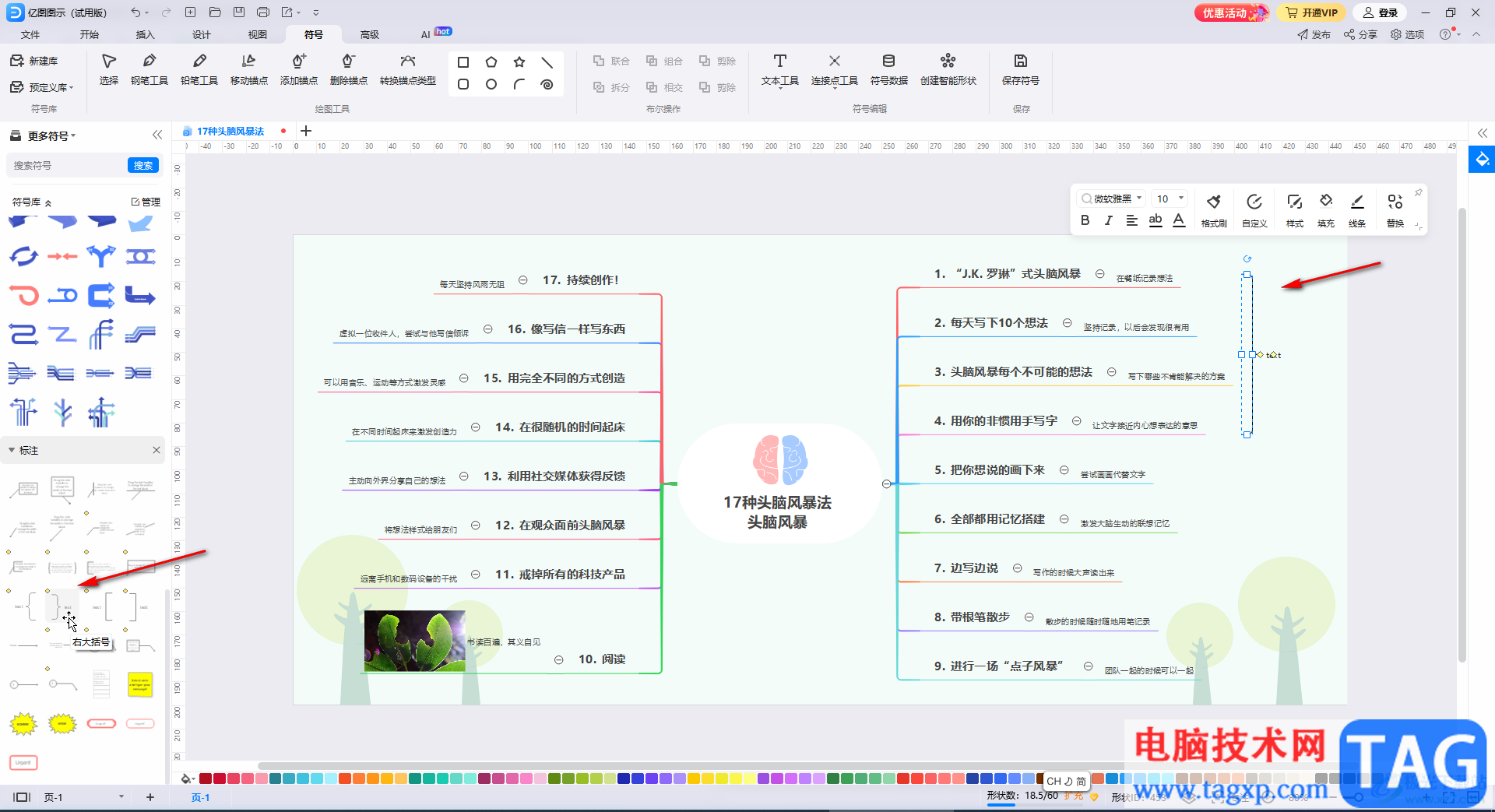
第五步:比如我们这里添加一个右大括号,双击还可以添加文字内容。
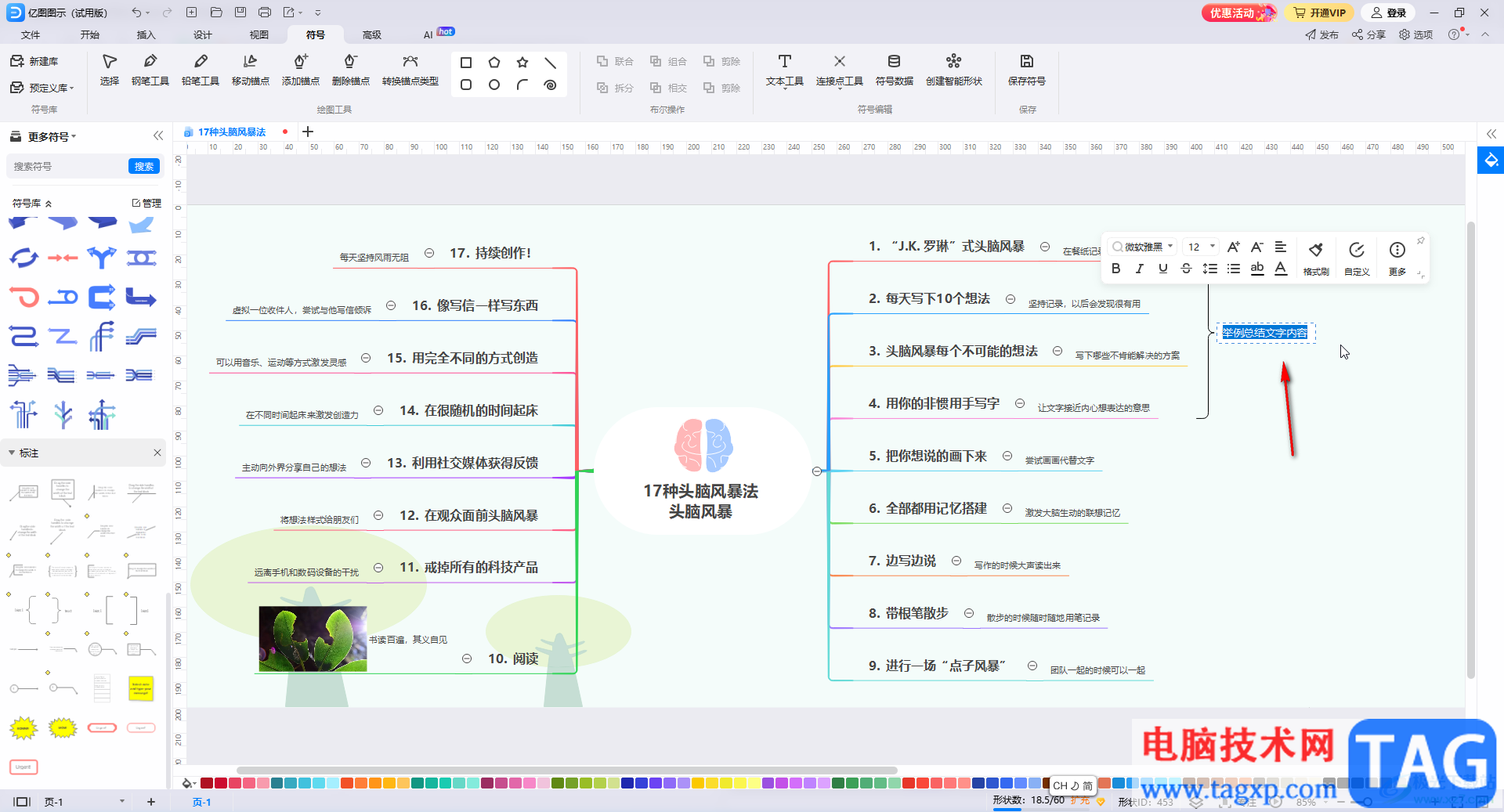
以上就是亿图图示中添加符号库的方法教程的全部内容了。通过上面的教程我们可以看到,在“预定义库”中有很多符号可供我们选择添加,小伙伴们可以按需操作。